Steam Deck er en gaming-pc i hjertet, men fysisk er den ret ulig enhver anden gaming-pc. Det bruger trods alt en controller i stedet for et tastatur og en mus, er beregnet til at være bærbart og kører som standard Linux, når de fleste spil ikke har en Linux-port, så det er svært at forvente, at rigtig mange spil fungerer perfekt på bunken.
Indhold
- Brug Steams kompatibilitetskontrol
- Slå dine spil op på ProtonDB
Anbefalede videoer
Let
5 minutter
webbrowser
Når det er sagt, kan tusindvis af spil spilles på Steam Deck, og der er to meget nemme måder at kontrollere, om dit bibliotek kan spilles på Valves håndholdte pc.
Brug Steams kompatibilitetskontrol
Som du måske forventer, katalogiserer Valve, hvilke spil der fungerer på Steam Deck, og hvilke spil der ikke gør. Du kan automatisk scanne dit bibliotek, for hvilke spil der er verificeret til at virke.
Trin 1: Først skal du logge ind på Steam på en webbrowser og derefter gå til webstedet Steam Deck Compatibility.
Trin 2: Du bør se en side som den ovenfor, og dine spil vil blive opdelt i fire kategorier:
- Verificeret (grønt flueben): Fuldt funktionelt på Steam Deck og fungerer godt med de indbyggede kontroller og display.
- Kan spilles (gult infomærke): Funktionel på Steam Deck, men kan kræve ekstra indsats at interagere med eller konfigurere.
- Ikke understøttet (grå stopskilt): Fungerer i øjeblikket ikke på Steam Deck, men vil muligvis modtage support i fremtiden.
- Ikke testet (intet symbol): Ikke testet af ventil indtil videre.
Selvom et spil ikke har en Linux-port, kan Steam Deck stadig køre det via Proton-værktøjet, som grundlæggende oversætter Windows-spil, så du kan spille dem på Linux.
Ikke-understøttede spil kan faktisk køre på Steam Deck, men kan kræve en mus og tastatur eller VR-headset. Teknisk set kan Steam Deck bruge begge disse ting, men Valves vurdering handler udelukkende om, hvorvidt disse spil kan spilles på selve Decket uden periferiudstyr.
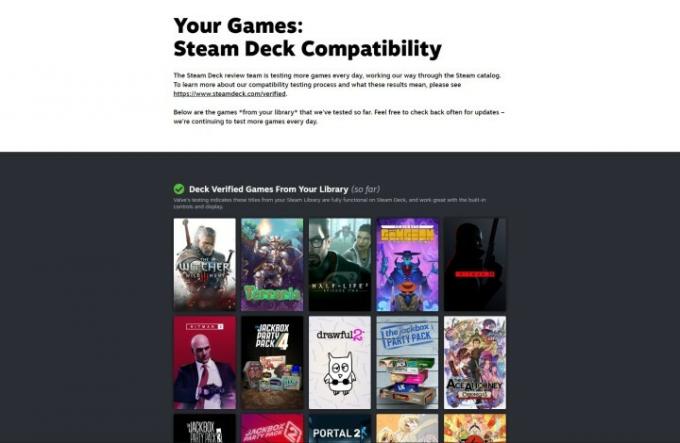
Relaterede
- Sådan installeres Windows 11 eller Windows 10 på Steam Deck
- Sådan giver du spil på Steam i gave
- Hvis den lækkede Asus ROG Ally-pris er reel, er Steam Deck i problemer
Slå dine spil op på ProtonDB
Hvis Valve ikke har bedømt det spil, du søgte på det officielle Steam Deck-websted, så prøv at tjekke ProtonDB, den uofficielle database til kontrol af Proton-kompatibilitet med spil.
I stedet for at vente på, at spiludviklere bekræfter Proton-kompatibilitet, rapporterer ProtonDB-brugere deres oplevelse med at bruge Proton til visse spil. Det er dybest set crowdsourced fejlrapportering. Dette er dog strengt kun for, om spil fungerer med Proton eller ej, ikke nødvendigvis på Steam Deck, som ikke kan spille visse spil på grund af andre årsager, såsom at kræve et tastatur og mus.
Trin 1: Gå først til ProtonDB.com.
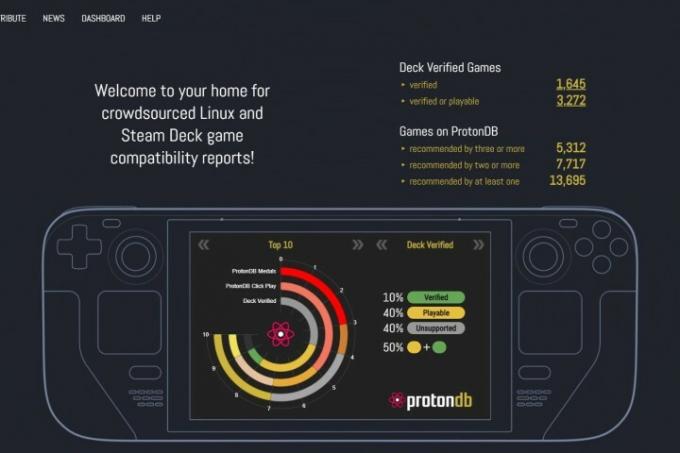
Trin 2: I øverste venstre hjørne skal du finde søgefeltet, der siger "Søg efter spil", og skriv ethvert spil, du undrer dig over, og tryk derefter på Gå ind nøgle. Du finder en resultatside, der skal have det spil, du leder efter.
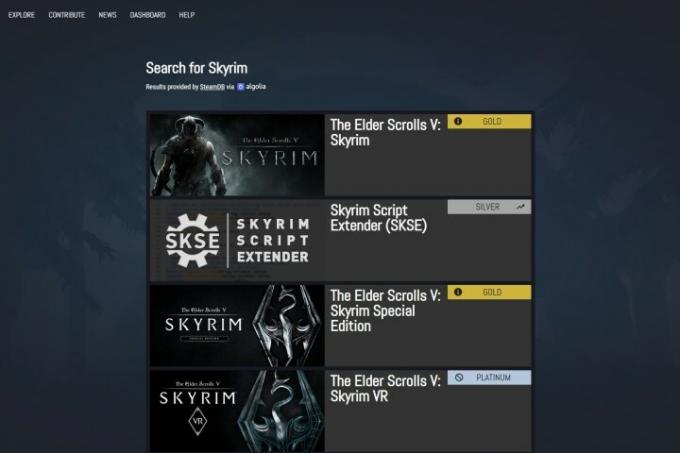
Trin 3: Hvert spil får en score baseret på, hvor spilbart det er. Fra bedste til værste er de:
- Native: Kører indbygget på Linux.
- Platin: Kører perfekt ud af æsken.
- Guld: Kører perfekt efter tweaks.
- Sølv: Kører med mindre problemer, men er generelt spilbar.
- Bronze: Løber, men går ofte ned eller har problemer, der forhindrer dig i at spille komfortabelt.
- Borked: Enten starter den ikke eller er afgørende uspillelig.
- Ingen bedømmelse: ProtonDB tildeler ikke en bedømmelse, hvis der ikke er nok anmeldelser.
Husk, det handler om, hvor spilbart spillet er på Proton, ikke nødvendigvis på Steam Deck. For eksempel, Age of Empires II HD, Age of Empires II: Definitive Edition, og Age of Empires III er alle guldklassificerede spil, men alle har forskellige Steam Deck-vurderinger, så vær forsigtig.
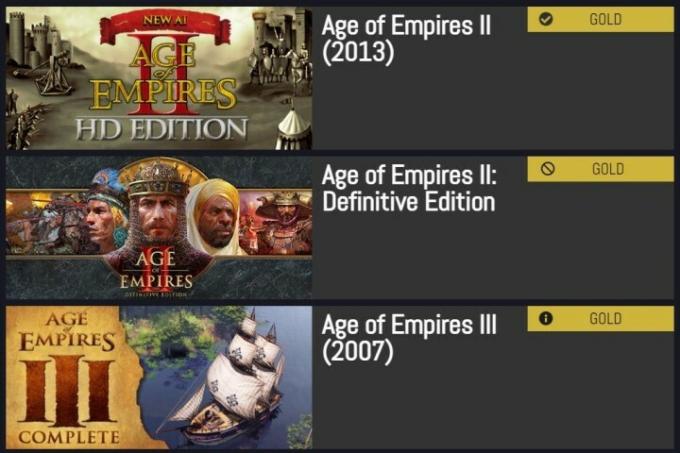
Trin 4: Hvis du opretter en ProtonDB-konto, kan du også tjekke dit Steam-bibliotek. ProtonDB kan fokusere på Proton generelt, men det viser dig stadig spil i dit bibliotek, der specifikt arbejder med Steam Deck baseret på feedback fra fællesskabet.
Hvis dine spil er verificerede eller spilbare, så har du ikke noget at bekymre dig om. Steam Deck er måske ikke den mest ideelle måde at spille dine yndlingsspil på, men med en verificeret eller spilbar vurdering vil de helt sikkert køre.
Spil med en ikke-understøttet rating kører enten ikke godt på Proton eller fungerer ikke godt på controllere og/eller håndholdte pc'er. Mens mange spil sandsynligvis ville fungere, hvis du installeret Windows og tilsluttet et tastatur og en mus eller et VR-headset, er dette helt sikkert ved at nå det punkt, hvor du måske har været bedre stillet ved blot at bruge et af bedste gaming bærbare computere.
Og hvis dine spil ikke er blevet verificeret på den ene eller anden måde, så er det eneste, du virkelig kan gøre, stole på ProtonDB's vurderinger og sørg for, at dine spil kan spilles med en controller og ikke ville have nogen åbenlyse problemer med at køre på en håndholdt PC. I det værste tilfælde skal du måske selv se, om et spil fungerer på Steam-dækket.
Redaktørens anbefalinger
- Asus ROG Ally vs. Steam Deck: her er hvordan de sammenlignes
- Sådan tilføjer du eksterne spil til dit Steam-bibliotek
- Nej, jeg fortryder stadig ikke, at jeg købte mit Steam Deck
- Ingen joke — Asus udgiver en Steam Deck-konkurrent
- Steam Replay 2022: hvad det er, og hvordan man ser det
Opgrader din livsstilDigital Trends hjælper læserne med at holde styr på den hurtige teknologiske verden med alle de seneste nyheder, sjove produktanmeldelser, indsigtsfulde redaktionelle artikler og enestående smugkig.




